- 2020-8-12
- パソコン
- チュートリアルビデオも一発録りできる高機能PC画面録画ソフト「EaseUS RecExperts」レビュー はコメントを受け付けていません
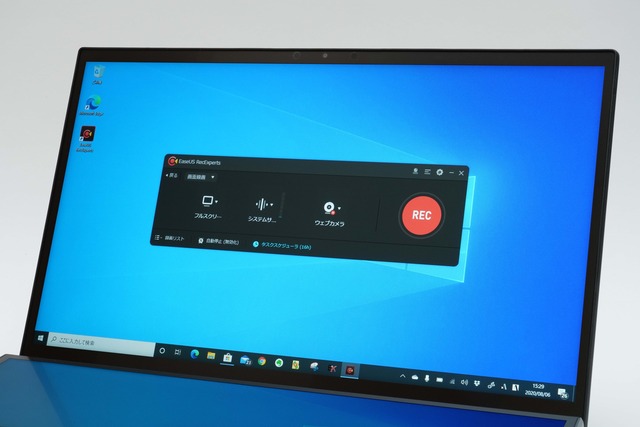
テレワークが強く推進されている現在、チュートリアルビデオの作成、ビデオ通話の記録、オンライン講義の録画など、さまざまなシチュエーションでPC画面を録画、撮影するニーズが増えている。またビジネス用途以外でも、たとえばゲームのプレイ動画を作成している方も多いことだろう。しかし、Windowsには標準で画面の録画、撮影機能が用意されているが、あまり凝ったことはできない。もっと高機能なPC画面録画ソフトを求めている方に、ぜひ試していただきたいのが「EaseUS RecExperts」だ。
EaseUS「EaseUS RecExperts」1434円~
■録画時間2分までの体験版を用意、40%オフで購入可能な時間限定セールを実施
「EaseUS RecExperts」は、Windowsの画面をワンクリックで録画できる「PC画面録画ソフト」。専用ソフトだけに、PCの画面にウェブカメラの映像を合成したり、システムサウンドとマイクから入力された音声を合成して録音したり、録画中にテキスト、線、矢印、画像を入れる基本編集機能や、ビデオのトリミング、クロップ、モザイク加工、ウォーターマーク追加などの高度編集機能が実装されている。
ライセンス形態は、1ヵ月ライセンス(2390円)、1年間ライセンス(2874円)、永久ライセンス(8390円)の3種類が用意されている。録画時間が2分までという制限があるが体験版が用意されている。アプリやゲームによって録画できないい可能性もあるので、じっくり機能を試してから購入を検討しよう。
■4つの録画/録音モードを用意、高度な編集機能も実装!
「EaseUS RecExperts」には「画面録画」、「録音」、「ウェブカメラ録画」、「ゲーム録画」の4つのモードが用意されている。「画面録画」はその名の通りWindowsの画面を録画する基本のモード、「録音」は音声のみを記録するモード、「ウェブカメラ録画」はウェブカメラの映像を録画するためのモードだ。「ゲーム録画」は基本的には「画面録画」と大きく変わらないが、フレームレートを24/30/60fpsに設定したり、フレームレートモードを固定/可変に切り替えられる。ゲーム録画に特化したモードというわけだ。
「EaseUS RecExperts」の「画面録画」モードにはきめ細かな設定項目が用意されている。まず「フルスクリーン」、「範囲を選択」、「固定の領域」と録画範囲を指定できるのはもちろんのこと、任意のウインドーを選択する「ウィンドウ追跡機能」も搭載。この場合、ウインドーを動かしたとしてもウインドーを捉えたまま録画が継続される。
ユニークなのが「スポットライトレコード」と「ズーム機能」。「スポットライトレコード」はライトを当てるように一部分を強調する機能。「ズーム機能」は録画中にショートカットキーでズームイン/ズームアウトを切り替える機能だ。つまり単に画面を録画するだけではなく、動画にわかりやすい動きを追加できるわけだ。
さらに高度な編集機能として提供されているのが「アノテート」。録画中のツールバーの「ペン」アイコンをクリックすると、その上にドローツールのようなツールバーが新たに表示される。これらのツールを選択すれば、下記のように動く注釈を自由自在に入れられる。動画録画中に作業しておけば、あとで編集する手間を省ける。手軽にチュートリアルビデオを作成するのにもってこいの機能と言える。
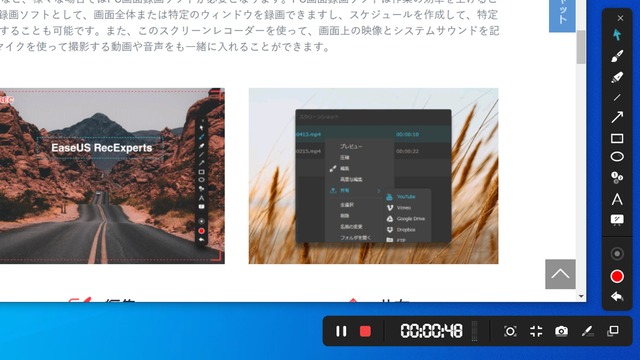
縦に表示されている「アノテート」のツールバーには、「マウスカーソル」、「ペン」、「ハイライト」、「直線」、「矢印」、「短形」、「楕円」、「番号」、「テキスト」、「ホワイトボード」アイコンが並んでいる。なお「ホワイトボード」は画面全体を白くして、ほかのツールで書き込むための機能だ
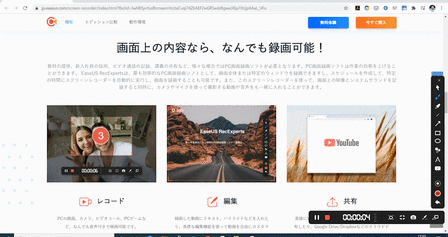
「アノテート」の使い勝手はドローツールと同様。そのため、綺麗に手書き文字を入れたいのなら、マウスではなくスタイラスを用意しよう
■動きのあるチュートリアルビデオを作成できる高機能キャプチャーツールだ!
「EaseUS RecExperts」は、単に映像や音声を記録できるだけでなく、「スポットライトレコード」や「ズーム機能」、そしてドローツールライクな「アノテート」などで動きのあるチュートリアルビデオを作成できる。Windows標準のキャプチャーツールでは物足りないという方に、ぜひ試してほしい一本だ。
ジャイアン鈴木
■EaseUS RecExperts
■ITライフハック
■ITライフハック Twitter
■ITライフハック Facebook
■ITビジネスに関連した記事を読む
・Apple T2搭載Macに対応した待望のデータ復元ソフト「EaseUS Data Recovery Wizard for Mac 12.2」レビュー
・クーポンで899円、HDMI VGA変換アダプター「AUKEY CB-V4」
・NEC、AMD製CPUのノートPCを発売へ!動画の編集、ゲームが快適
・スタンドとスタンディングデスクを融合!リモートワーク時代のスタンド「MOFT Z」
・プリンストンからHPブランドの2.5インチSATA SSD「S750シリーズ」およびNVMe M.2 SSD「EX900 Proシリーズ」登場
EaseUS
2019-10-21

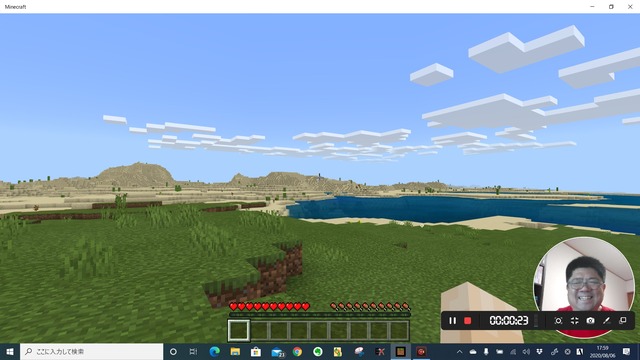



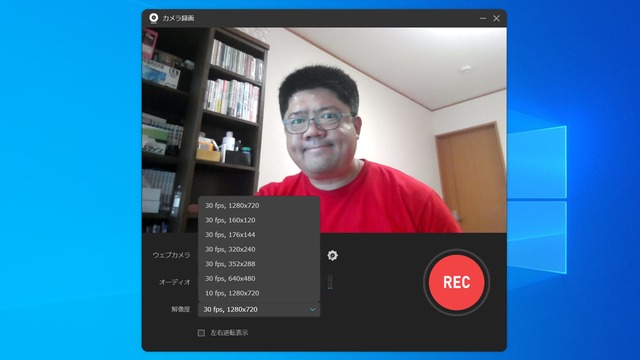


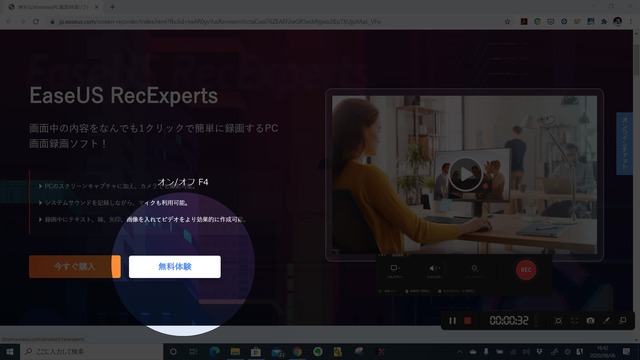





 代表取締役・ITライフハック代表
代表取締役・ITライフハック代表 ITライフハック編集長・ライター
ITライフハック編集長・ライター ITライフハック副編集長・ライター
ITライフハック副編集長・ライター
